扩展主机与渲染器是VS Code性能关键。通过命令面板打开扩展主机监视器可查看各扩展CPU占用,启用跟踪日志监控调用栈以识别耗时任务;若遇卡顿,可用安全模式逐个排查问题扩展。渲染器方面,应限制大文件打开数量,利用"files.exclude"减少加载,关闭行高亮、括号动画等装饰效果,并选用轻量主题与等宽字体如Consolas提升重绘效率。日常需定期更新VS Code及扩展,合理配置工作区设置如TypeScript内存上限,并通过开发者工具Performance面板分析主线程阻塞,确保编辑器高效响应。
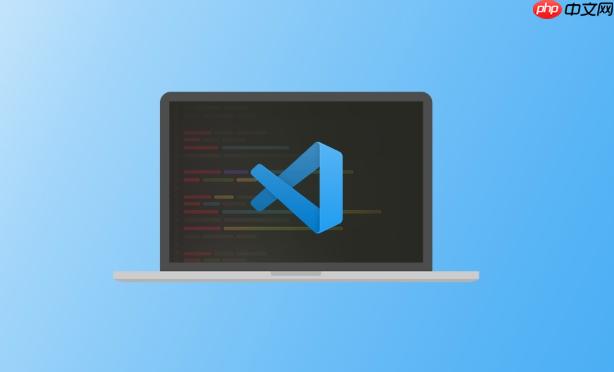
VS Code 的流畅运行依赖于两个核心进程的高效协作:扩展主机(Extension Host)和渲染器(Renderer)。当编辑器变慢、响应延迟或资源占用过高时,问题往往出在这两个部分。掌握如何分析扩展主机行为并优化渲染性能,能显著提升开发体验。
扩展主机负责运行绝大多数插件代码。一个设计不佳的扩展可能频繁执行耗时操作,导致整个编辑器卡顿。
渲染器进程管理编辑器 UI 和文本渲染,高亮大量代码或使用复杂主题容易引发性能瓶颈。
除了针对特定进程调优,日常使用习惯也影响整体表现。
以上就是VS Code性能监控:扩展主机分析与渲染器优化的详细内容,更多请关注php中文网其它相关文章!




Copyright 2014-2025 https://www.php.cn/ All Rights Reserved | php.cn | 湘ICP备2023035733号